在安装VMware虚拟机后,需在虚拟机内安装VMware Tools,才能实现本地计算机与虚拟机之间的文件复制与共享。若未安装该工具,两者之间的数据将无法直接相互复制,影响操作便利性。
1、 启动VMware虚拟机中的系统,进入虚拟机菜单,选择安装VMware Tools进行安装。
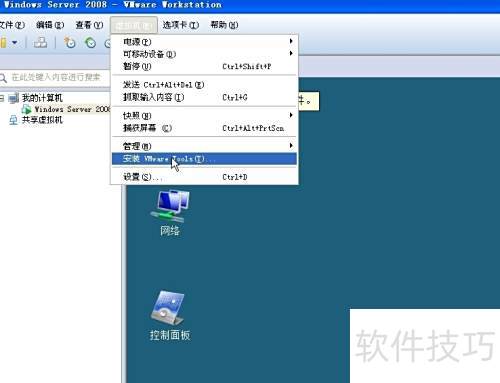
2、 在弹出的窗口中,双击运行 setup.exe 文件即可安装。
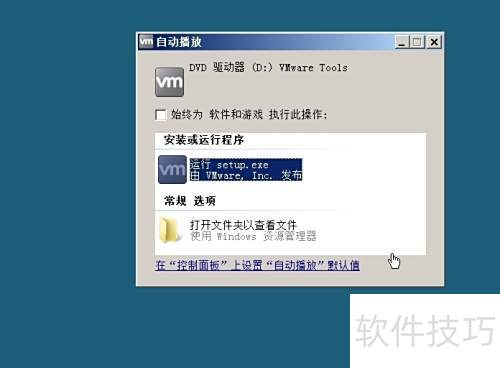
3、 在VMware Tools安装向导的欢迎界面,点击下一步继续安装。
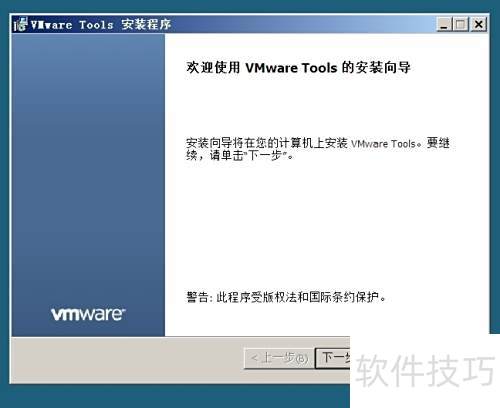
4、 在选择安装类型界面,选典型安装(T),再点下一步即可。
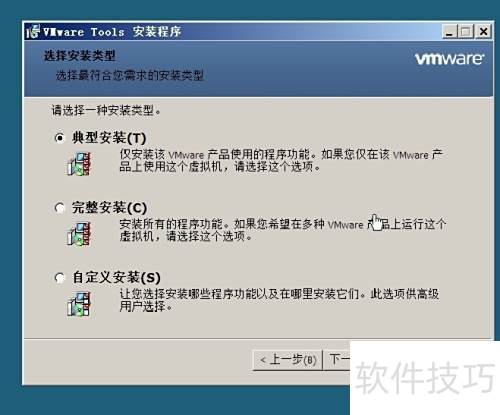
5、 在显示已准备好安装 VMWare Tools时,点击安装按钮开始安装。
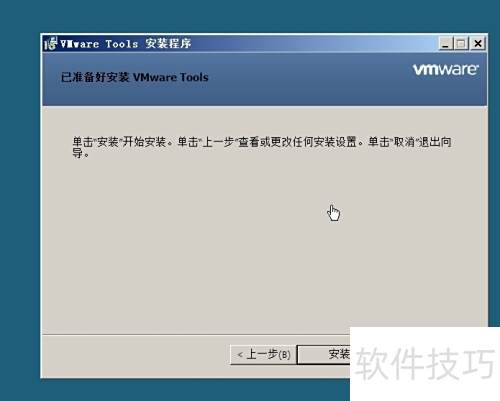
6、 VMware Tools 将自动开始安装过程。

7、 VMware Tools安装完毕后,点击完成即可。
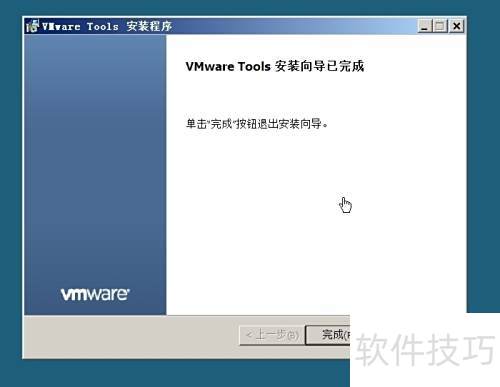
8、 当系统提示重启时,点击是进行重启,之后即可实现与本地电脑的文件互拷。




